word设置图片饱和度的教程
时间:2024-03-18 09:24:36作者:极光下载站人气:121
作为一款专业的文字处理软件,word软件让用户可以简单轻松的完成文档文件的编辑工作,用户只需简单操作几个步骤即可完成设置,能够有效提升用户的办事效率,因此word软件深受用户的喜爱,当用户在word软件中编辑文档文件时,会在页面上插入图片,可是用户想要设置图片的饱和度,却不知道怎么来操作实现,其实这个问题是很好解决的,用户直接在菜单栏中点击图片工具的格式选项,接着在颜色选项卡找到颜色饱和度即可解决问题,详细的操作过程是怎样的呢,接下来就让小编来向大家分享一下word设置图片饱和度的方法教程吧,希望用户在看看小编的教程后,能够从中获取到有用的经验。
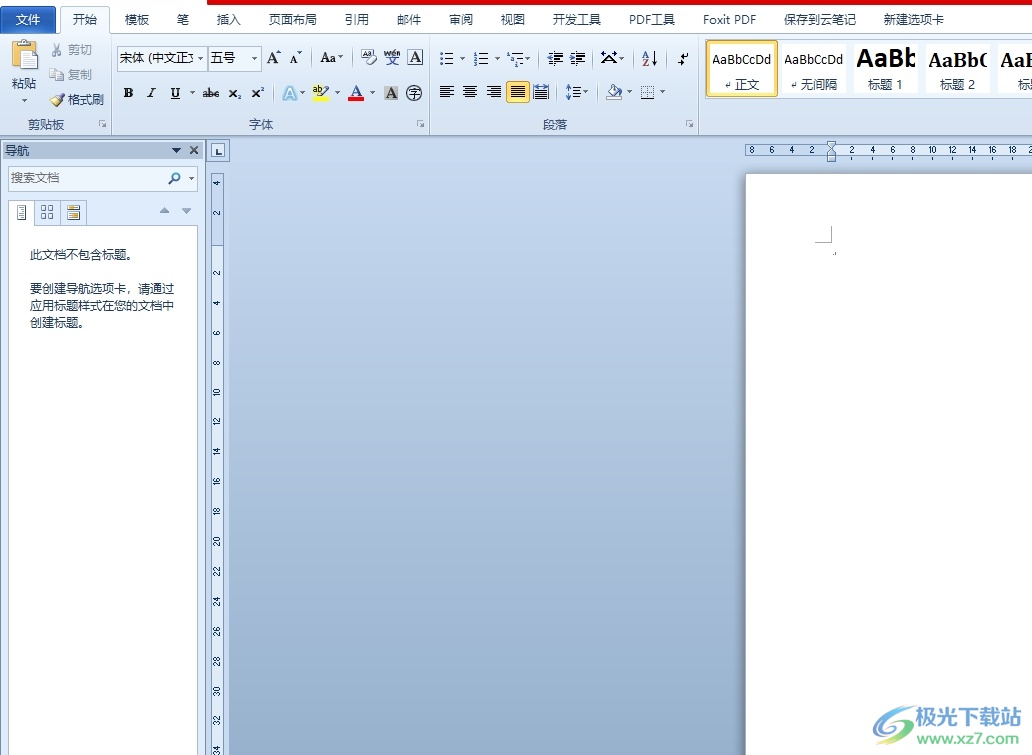
方法步骤
1.用户在电脑上打开word软件,并来到文档文件的编辑页面上来进行设置
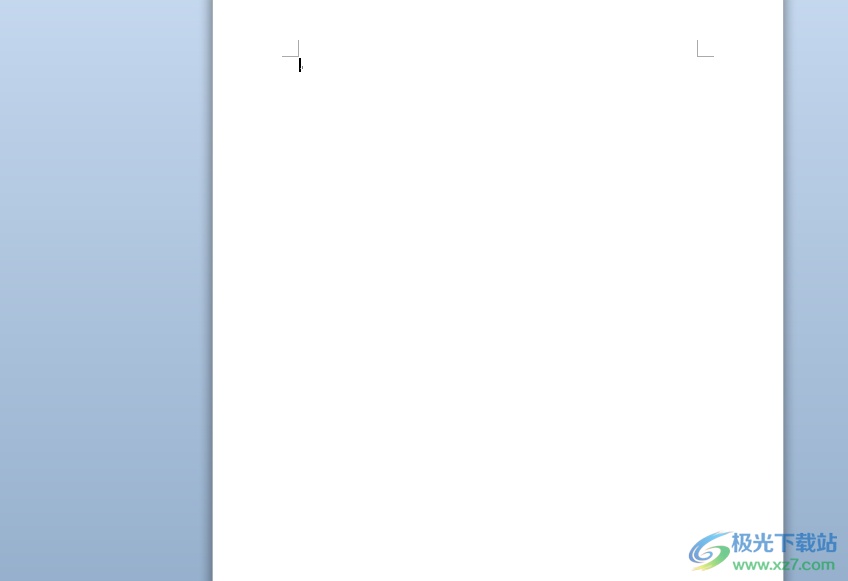
2.接着在页面上方的菜单栏中点击插入选项,将会显示出相关的选项卡,用户选择其中的图片选项
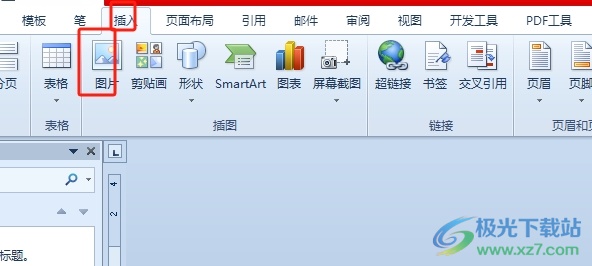
3.在显示出来的文件夹窗口中,用户选择合适的图片后,按下右下角的打开按钮
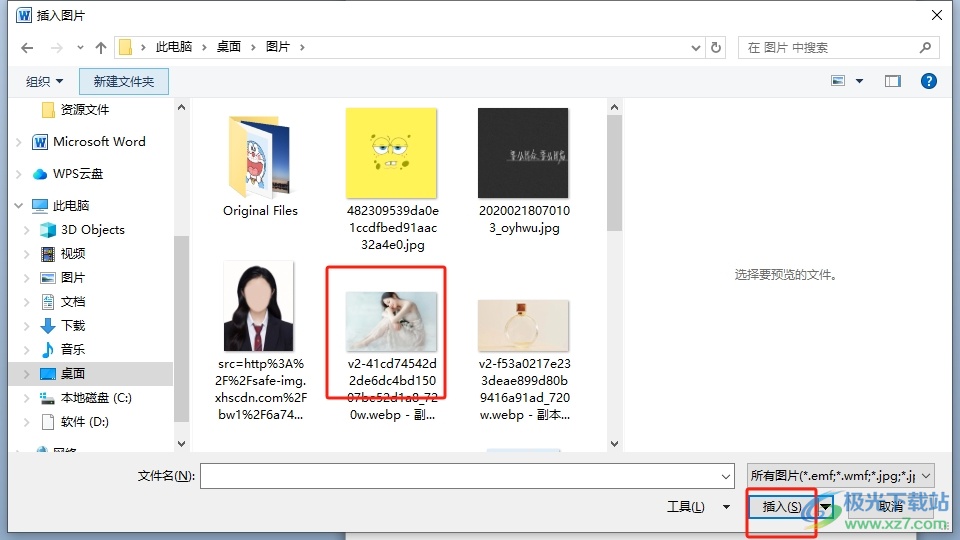
4.这时用户可以在页面上看到成功插入的图片,需要用户在菜单栏中点击图片工具的格式选项,在显示出来的选项卡中,用户选择其中的颜色选项
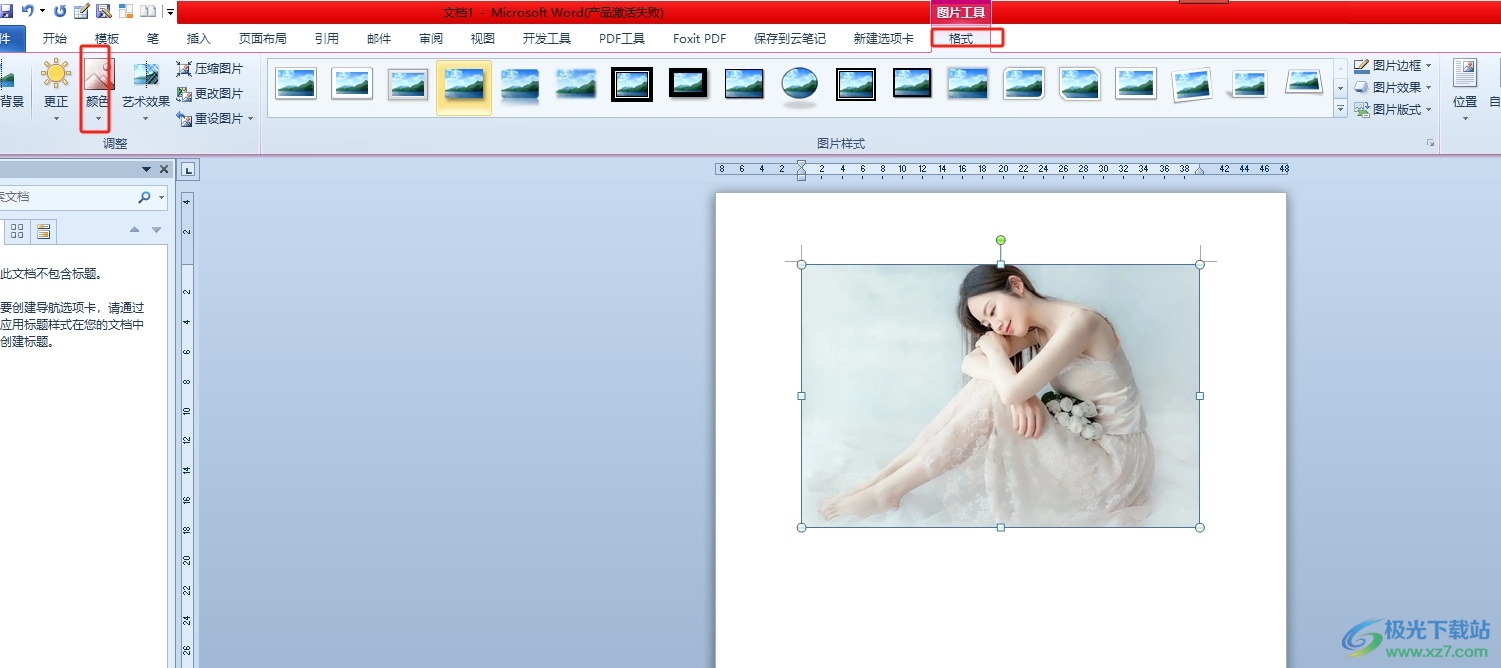
5.随后会弹出下拉选项卡,用户在颜色饱和度板块中就可以按需选择喜欢的饱和度样式了

6.完成上述操作后,用户就可以看到当前图片成功设置了饱和度效果

以上就是小编对用户提出问题整理出来的方法步骤,用户从中知道了大致的操作过程为插入图片-选择图片-点击图片工具的格式选项-颜色-选择饱和度样式这几步,方法通俗易懂,因此感兴趣的用户可以跟着小编的教程操作试试看。

大小:60.68 MB版本:1.1.2.0环境:WinAll, WinXP, Win7
- 进入下载
相关推荐
相关下载
热门阅览
- 1百度网盘分享密码暴力破解方法,怎么破解百度网盘加密链接
- 2keyshot6破解安装步骤-keyshot6破解安装教程
- 3apktool手机版使用教程-apktool使用方法
- 4mac版steam怎么设置中文 steam mac版设置中文教程
- 5抖音推荐怎么设置页面?抖音推荐界面重新设置教程
- 6电脑怎么开启VT 如何开启VT的详细教程!
- 7掌上英雄联盟怎么注销账号?掌上英雄联盟怎么退出登录
- 8rar文件怎么打开?如何打开rar格式文件
- 9掌上wegame怎么查别人战绩?掌上wegame怎么看别人英雄联盟战绩
- 10qq邮箱格式怎么写?qq邮箱格式是什么样的以及注册英文邮箱的方法
- 11怎么安装会声会影x7?会声会影x7安装教程
- 12Word文档中轻松实现两行对齐?word文档两行文字怎么对齐?
网友评论